Was tun, wenn der Win7-Computerlautsprecher ein rotes Kreuz anzeigt?
Lösung für das auf dem Win7-Computerlautsprecher angezeigte rote Kreuz: 1. Suchen Sie das Symbol „Computer“ auf dem Computerdesktop, klicken Sie mit der rechten Maustaste und wählen Sie „Verwalten“ 2. Klicken Sie auf das linke Systemtool, um „ Option „Geräte-Manager“; 3. Klicken Sie in den mittleren Optionen des Geräte-Managers, um die Option „Sound, Video und Gamecontroller“ zu erweitern; 4. Wählen Sie „Realtek High Definition Audio“, klicken Sie mit der rechten Maustaste und wählen Sie „Aktivieren“.

Die Betriebsumgebung dieses Tutorials: Windows 7-System, DELL G3-Computer
Was soll ich tun, wenn der Lautsprecher des Win7-Computers ein rotes Kreuz anzeigt?
Schritt 1: Wenn beim Abspielen von Audio auf unserem Computer kein Ton zu hören ist, erscheint ein kleines rotes Kreuz, wie im Bild unten gezeigt, am Tonsymbol. Die folgenden Schritte gelten hauptsächlich für diese Situation.
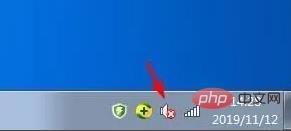
Schritt 2: Suchen Sie das Symbol „Computer“ auf dem Computerdesktop, klicken Sie mit der rechten Maustaste und wählen Sie „Verwalten“, wie in der Abbildung unten gezeigt. Das Dialogfeld „Computerverwaltung“ wird angezeigt.
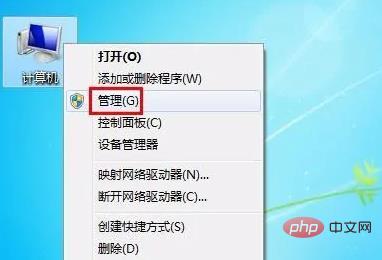
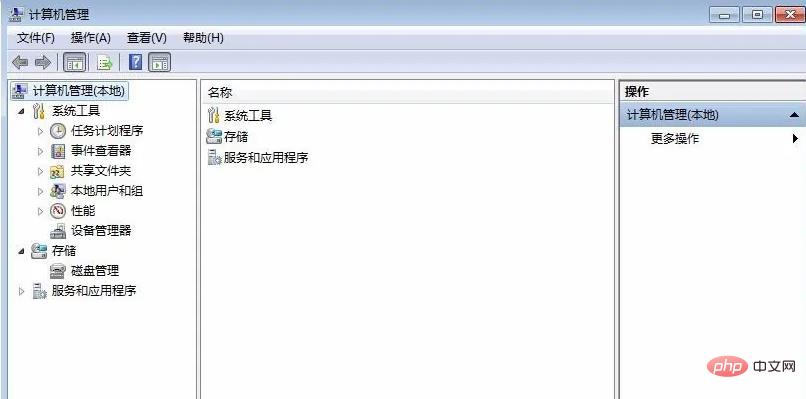
Schritt 3: Klicken Sie, um die Option „Geräte-Manager“ in den System-Tools auf der linken Seite auszuwählen.
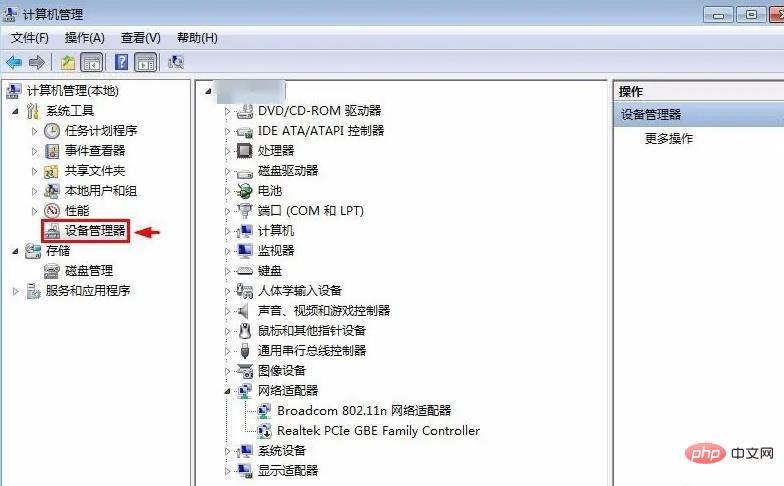
Schritt 4: Klicken Sie in der Option „Intermediate Device Manager“ auf die Option „Sound-, Video- und Gamecontroller“, um sie zu erweitern.
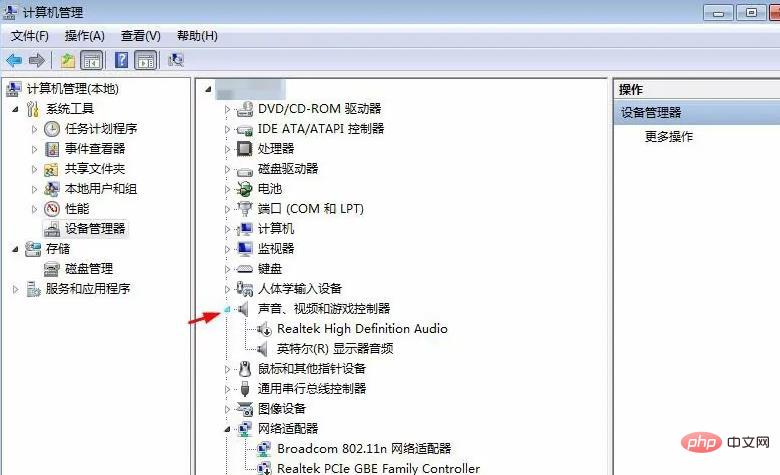
Schritt 5: Wählen Sie Realtek High Definition Audio aus, klicken Sie mit der rechten Maustaste und wählen Sie „Aktivieren“.
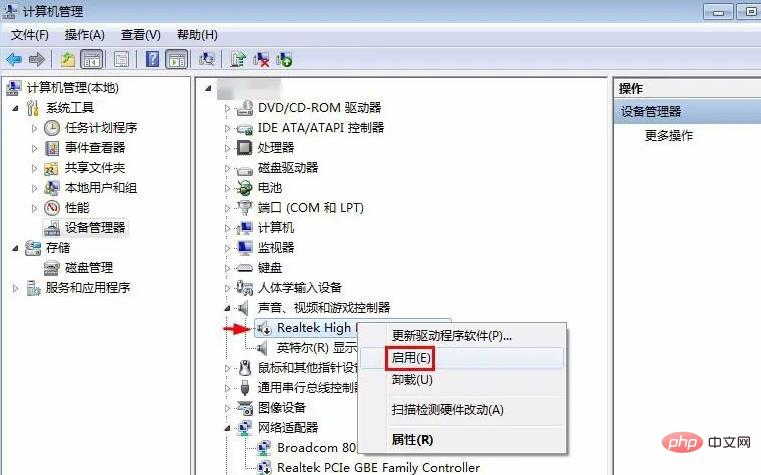
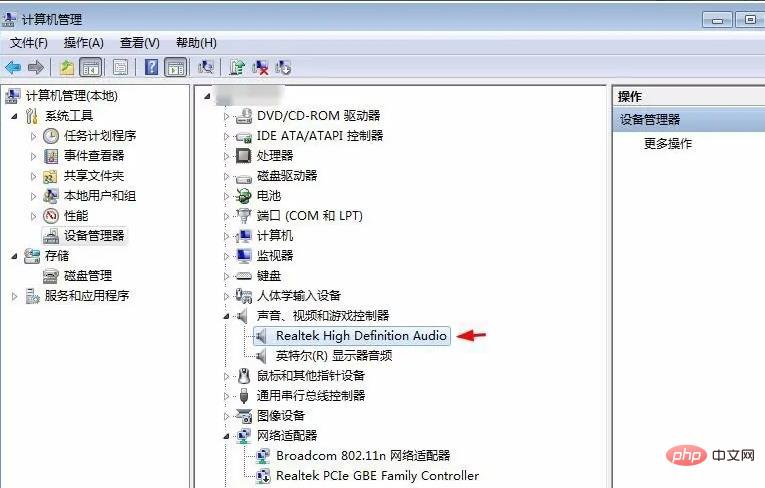
Wie im Bild unten gezeigt, ist das kleine rote Kreuz auf dem Soundsymbol verschwunden und der Computer kann normal Sounds erzeugen.
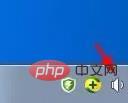
Weitere Informationen zu diesem Thema finden Sie in der Spalte „FAQ“!
Das obige ist der detaillierte Inhalt vonWas tun, wenn der Win7-Computerlautsprecher ein rotes Kreuz anzeigt?. Für weitere Informationen folgen Sie bitte anderen verwandten Artikeln auf der PHP chinesischen Website!

Heiße KI -Werkzeuge

Undresser.AI Undress
KI-gestützte App zum Erstellen realistischer Aktfotos

AI Clothes Remover
Online-KI-Tool zum Entfernen von Kleidung aus Fotos.

Undress AI Tool
Ausziehbilder kostenlos

Clothoff.io
KI-Kleiderentferner

AI Hentai Generator
Erstellen Sie kostenlos Ai Hentai.

Heißer Artikel

Heiße Werkzeuge

Notepad++7.3.1
Einfach zu bedienender und kostenloser Code-Editor

SublimeText3 chinesische Version
Chinesische Version, sehr einfach zu bedienen

Senden Sie Studio 13.0.1
Leistungsstarke integrierte PHP-Entwicklungsumgebung

Dreamweaver CS6
Visuelle Webentwicklungstools

SublimeText3 Mac-Version
Codebearbeitungssoftware auf Gottesniveau (SublimeText3)

Heiße Themen
 1371
1371
 52
52
 Was soll ich tun, wenn das Symbol in der Win7-Taskleiste nicht angezeigt wird? Wie kann das Problem gelöst werden, dass das Symbol in der Computer-Taskleiste verschwindet?
Jun 09, 2024 pm 01:49 PM
Was soll ich tun, wenn das Symbol in der Win7-Taskleiste nicht angezeigt wird? Wie kann das Problem gelöst werden, dass das Symbol in der Computer-Taskleiste verschwindet?
Jun 09, 2024 pm 01:49 PM
In letzter Zeit haben viele Benutzer des Win7-Systems festgestellt, dass die Symbole in der Taskleiste plötzlich verschwunden sind, was den Vorgang sehr umständlich macht und sie nicht wissen, wie sie das Problem lösen können. In diesem Artikel erfahren Sie, wie Sie das Problem des Verschwindens der Taskleiste lösen können Symbole im Win7-System. Ursachenanalyse Wenn eine solche Situation auftritt, gibt es im Allgemeinen zwei Situationen: Zum einen verschwindet die Taskleiste auf dem Computer nicht wirklich, sondern ist nur ausgeblendet, und zum anderen verschwindet die Taskleiste tatsächlich. Methode 1: 1. Es gibt eine Situation, die Sie zuerst bestätigen müssen, d. h. wenn die Maus am unteren Bildschirmrand platziert wird, wird die Taskleiste angezeigt. Sie können direkt mit der Maus auf die Taskleiste klicken und „Eigenschaften“ auswählen ". 2. Klicken Sie im sich öffnenden Dialogfeld auf & auf die Option „Taskleiste ausblenden“.
 Wie lösche ich alle Desktop-Hintergrundbilder in Win7? Tipps zum Löschen personalisierter Hintergrundbilder in Win7
Jun 02, 2024 am 09:01 AM
Wie lösche ich alle Desktop-Hintergrundbilder in Win7? Tipps zum Löschen personalisierter Hintergrundbilder in Win7
Jun 02, 2024 am 09:01 AM
Im Win7-System möchten viele Benutzer personalisierte Desktop-Hintergrundbilder löschen, wissen aber nicht, wie sie diese löschen können. In diesem Artikel erfahren Sie, wie Sie personalisierte Hintergrundbilder im Win7-System löschen. 1. Öffnen Sie zunächst die Systemsteuerungsoberfläche des Win7-Systems und klicken Sie, um die Einstellungen für „Darstellung und Personalisierung“ einzugeben. 2. Klicken Sie dann in der geöffneten Benutzeroberfläche auf die Einstellung „Desktop-Hintergrund ändern“ 3. Klicken Sie dann unten auf „ Option „Desktop-Hintergrund“; 4. Wählen Sie dann „Alle auswählen“ und klicken Sie dann auf „Alle löschen“. Natürlich können Sie es auch unter „Anpassen“ verwenden, mit der rechten Maustaste auf das Design klicken, das Sie löschen möchten, und dann im Kontextmenü auf &q klicken
 So fügen Sie Windows-Anmeldeinformationen in Win7 hinzu
Mar 26, 2024 pm 07:46 PM
So fügen Sie Windows-Anmeldeinformationen in Win7 hinzu
Mar 26, 2024 pm 07:46 PM
1. Wählen Sie zunächst die Option „Systemsteuerung“ in der Start-Schaltfläche des Win7-Systems. 2. Klicken Sie dann im daraufhin angezeigten Kontrollfeld auf den Eintrag [Benutzerkonten und Familiensicherheit]. 3. Klicken Sie dann in der Popup-Oberfläche auf [Credential Manager]. 4. Klicken Sie abschließend auf [Windows-Anmeldeinformationen hinzufügen], um Ihre Anmeldeinformationen zu erstellen. Die Vorgehensweise zum Hinzufügen und Verwalten von Windows-Anmeldeinformationen in Win7 wird hier ausführlich mit Freunden geteilt. Weitere spannende Tutorials finden Sie auf der chinesischen PHP-Website!
 Wo ist die Netzwerkerkennung in Win7? Tipps zum Aktivieren der Netzwerkerkennungsfunktion in Win7
Jun 04, 2024 am 09:02 AM
Wo ist die Netzwerkerkennung in Win7? Tipps zum Aktivieren der Netzwerkerkennungsfunktion in Win7
Jun 04, 2024 am 09:02 AM
Viele Computerbenutzer wissen, dass die Netzwerkerkennung eine Netzwerkeinstellung ist. Diese Einstellung beeinflusst, ob der Computer andere Computer und Geräte im Netzwerk finden kann und ob er den Computer finden kann, wenn andere Computer im Netzwerk gefunden werden in Win7? Die folgende Computer-System-Home-U-Disk-Installation führt Sie in das Tutorial ein, wie Sie die Netzwerkerkennung im Win7-System aktivieren. 1. Klicken Sie zunächst auf das Symbol „Startmenü“ in der Desktop-Taskleiste und öffnen Sie die Benutzeroberfläche „Systemsteuerung“. 2. Stellen Sie dann in der sich öffnenden Benutzeroberfläche „Anzeigen nach“ auf „Kategorie“ ein und geben Sie dann „Netzwerk und Internet“ ein.
 Einführung in die Änderung des Startsounds eines Windows 7-Computers
Mar 26, 2024 pm 09:30 PM
Einführung in die Änderung des Startsounds eines Windows 7-Computers
Mar 26, 2024 pm 09:30 PM
1. Kopieren Sie zunächst die Datei, die Sie als Bootmusik verwenden möchten, in das entsprechende Verzeichnis von C:WindowsMedia. Wie in der Abbildung gezeigt: 2. Klicken Sie mit der rechten Maustaste auf den Desktop auf einem eigenständigen Computer und wählen Sie das Menü „Personalisieren“ aus, wie in der Abbildung gezeigt: 4. Wählen Sie im Menü „Programmereignisse; ]-Feld auf der Registerkarte [Sound] der Sound-Schnittstelle Wählen Sie [Windows-Anmeldung] und klicken Sie dann auf [Durchsuchen], wie in der Abbildung gezeigt: 5. Wählen Sie die Musikdatei aus, die ersetzt werden muss, klicken Sie auf Öffnen und dann auf Übernehmen Bestätigen Sie, um die Einstellungen zu speichern. wie das Bild zeigt:
 So löschen Sie schnell das Einschaltkennwort von WIN7
Mar 26, 2024 pm 06:56 PM
So löschen Sie schnell das Einschaltkennwort von WIN7
Mar 26, 2024 pm 06:56 PM
1. Drücken Sie win+r, um das Ausführungsfenster aufzurufen, geben Sie [controluserpasswords2] ein und drücken Sie die Eingabetaste. 2. Deaktivieren Sie im Fenster „Benutzerkonto“ das Kontrollkästchen [Um dieses Gerät zu verwenden, muss der Benutzer einen Benutzernamen und ein Kennwort eingeben (E)] und klicken Sie dann auf [Übernehmen → OK].
 So löschen Sie den VBS-Virus in Win7
Mar 26, 2024 pm 09:21 PM
So löschen Sie den VBS-Virus in Win7
Mar 26, 2024 pm 09:21 PM
1. Klicken Sie auf [Start → Ausführen] und geben Sie gpedit.msc ein. Klicken Sie auf der linken Seite des Fensters [Gruppenrichtlinie] auf das Element [Computerkonfiguration → Windows-Einstellungen → Sicherheitseinstellungen → Softwareeinschränkungsrichtlinie] und dann auf das Menüelement [Aktion → Neue Richtlinie erstellen]. Wie im Bild gezeigt: 2. Wählen Sie links [Andere Regeln] aus. Klicken Sie mit der rechten Maustaste auf die leere Stelle im rechten Bereich und wählen Sie im Menü den Eintrag [Neue Pfadregel]. Klicken Sie im Popup-Fenster auf die Schaltfläche [Durchsuchen] nach [Pfad], wählen Sie die Datei wscript.exe im Ordner C: WindowsSystem32 aus und setzen Sie die [Sicherheitsstufe] auf [Nicht zulässig]. Ändern Sie C: System32, Dllcache und I386 unter Windows
 So ändern Sie die Startanimation in Windows 7
Mar 26, 2024 pm 08:51 PM
So ändern Sie die Startanimation in Windows 7
Mar 26, 2024 pm 08:51 PM
1. Halten Sie die Tasten [Win+R] gedrückt, um das Dialogfeld „Ausführen“ zu öffnen, geben Sie „regedit“ in das Suchfeld ein und bestätigen Sie dann, wie in der Abbildung gezeigt: 2. Öffnen Sie die Benutzeroberfläche für die Authentifizierung der aktuellen Microsoft Windows-Version Backgroud im geöffneten Registrierungseditor; wie in der Abbildung gezeigt: 3. Doppelklicken Sie auf [OEMBackground] und öffnen Sie es, ändern Sie den Standardwert [0] in [1] und bestätigen Sie dann zum Beenden, wie in der Abbildung gezeigt: 4. Benennen Sie das Bild in „backgroundDefault.jpg“ um (die Bildgröße darf 256 KB nicht überschreiten).



